PhpStorm ist die von Lightning Smart entwickelte PHP-IDEvon JetBrains, verfügbar für Entwickler unter Linux, MacOS und Windows. Es handelt sich nicht um eine kostenlose Anwendung, und Benutzer müssen einen Lizenzschlüssel erwerben, um das volle Potenzial nutzen zu können. Was bezahlte PHP-Entwicklungssoftware angeht, ist sie dennoch eine der besten.
Die App unterstützt die Linux-Plattform ziemlich gutdurch verschiedene Technologien. Auf ihrer offiziellen Website kündigen sie an, dass die App über ein Snap-Paket verteilt wird. Dies ist jedoch nicht die einzige Möglichkeit, die PhpStorm-IDE unter Linux zu installieren, da ein AUR-Paket für Arch Linux verfügbar ist. Benutzer können auch ein eigenständiges TarGZ-Archiv herunterladen, um das Programm auszuführen. In diesem Handbuch werden die verschiedenen Möglichkeiten beschrieben, wie Sie das PhpStorm IDE-Tool unter Linux zum Laufen bringen können.
Hinweis: Um PhpStorm unter Linux ausführen zu können, muss die Java Runtime Environment installiert sein! Weitere Informationen finden Sie in den folgenden Anweisungen.
Allgemeine Anweisungen zur Installation von Binärdateien

Der Installationsprozess von Generic Binary unter LinuxBeginnt mit dem Herunterladen der eigenständigen TarGZ-Datei von der Jetbrains-Website. Besuchen Sie die offizielle JetBrains-Website. Wenn Sie die JetBrains-Site erreicht haben, suchen Sie oben auf der Seite nach "Extras" und bewegen Sie den Mauszeiger darüber, um ein Auswahlmenü anzuzeigen. Suchen Sie im Auswahlmenü „PhpStorm“ und klicken Sie darauf, um zur PhpStorm-Downloadseite zu gelangen.
Suchen Sie auf der PhpStorm-Downloadseite dieKlicken Sie auf die Schaltfläche "Jetzt herunterladen". Der Download der Linux-TarGZ-Archivdatei in das Verzeichnis „Downloads“ in Ihrem Home-Ordner (~) unter Linux sollte automatisch gestartet werden.
Sobald Ihr Webbrowser das neueste TarGZ PhpStorm-Archiv heruntergeladen hat, öffnen Sie ein Terminalfenster. Sie können ein Terminalfenster schnell öffnen, indem Sie drücken Strg + Alt + T oder Strg + Umschalt + T auf der Tastatur. Verwenden Sie dann bei geöffnetem Terminalfenster das Symbol CD Befehl zum Verschieben der Terminalsitzung aus dem Ausgangsverzeichnis in "Downloads".
cd ~/Downloads
Verwenden Sie im Verzeichnis "Downloads" den Teer Befehl zum Extrahieren des Inhalts des PhpStorm TarGZ-Archivs.
tar xvf PhpStorm*.tar.gz
Lassen Sie die Dateien aus dem Archiv dekomprimieren. Wenn der Extraktionsvorgang abgeschlossen ist, wird die Teer Befehl erstellt einen Unterordner im Verzeichnis "Downloads" mit der Bezeichnung "PhpStorm", gefolgt von verschiedenen Nummern, die die Release-Version angeben.
Nachdem Sie alles extrahiert haben, minimieren Sie das Terminalfenster und befolgen Sie die nachstehenden Anweisungen, um zu erfahren, wie Sie Java unter Linux installieren.
Installieren Sie die Java Runtime Environment auf Ihrem Linux
PhpStorm benötigt dazu die Java Runtime Environmentauf einem Linux-System korrekt arbeiten. Die Java-Anforderung ist sinnvoll, da viele JetBrains-Tools mit Java erstellt wurden und daher plattformübergreifend sind.
Die Installation der Java-Laufzeitumgebung ist sehrje nach verwendeter Linux-Distribution unterschiedlich. Für beste Ergebnisse mit PhpStorm sollten Sie OpenJDK in Betracht ziehen. Das heißt, die Oracle Java-Version funktioniert auch.
Sie sind sich nicht sicher, wie Sie Java auf Ihrem Linux-PC einrichten sollen? Lesen Sie unser ausführliches Tutorial zum Einrichten der Java-Laufzeitumgebung unter Linux.
Ausführen von PhpStorm
Die PhpStorm-App muss beim Herunterladen über TarGZ nicht auf dem System erstellt oder installiert werden. Stattdessen kann das Programm mit dem mitgelieferten Skript "phpstorm.sh" schnell ausgeführt werden.
sh ~/Downloads/PhpStorm*/bin/phpstorm.sh
Arch Linux Installationsanweisungen
PhpStorm läuft unter Arch Linux über den Arch Linux-BenutzerRepository. Um es auf Ihrem System zu installieren, richten Sie zunächst die Java-Laufzeitumgebung ein. Öffnen Sie nach dem Einrichten von Java ein Terminalfenster und installieren Sie mit dem Pacman-Paketmanager sowohl Git als auch Base-devel.
sudo pacman -S git base-devel
Verwenden Sie mit den auf Arch eingerichteten Paketen Base-devel und Git das Git-Klon Befehl zum Herunterladen des neuesten AUR-Pakets der PhpStorm-IDE aus dem Internet.
git clone https://aur.archlinux.org/phpstorm.git
Lassen Sie das PhpStorm-Paket aus dem AUR-Software-Repository herunterladen. Wenn der Downloadvorgang abgeschlossen ist, verschieben Sie Ihr Terminalfenster in das neu erstellte "phpstorm" -Verzeichnis mit dem CD Befehl.
cd phpstorm
Verwenden Sie im Ordner "phpstorm" den makepkg Befehl zum Erstellen und Installieren der PhpStorm-IDE auf Ihrem Arch Linux-PC.
makepkg -sri
Beachten Sie, dass bei der Installation von PhpStorm von AUR unter Arch Linux Probleme auftreten können. Wenn etwas passiert, lesen Sie die Kommentare auf der PhpStorm AUR-Seite, um Unterstützung zu erhalten.
Installationsanweisungen für Snap-Pakete
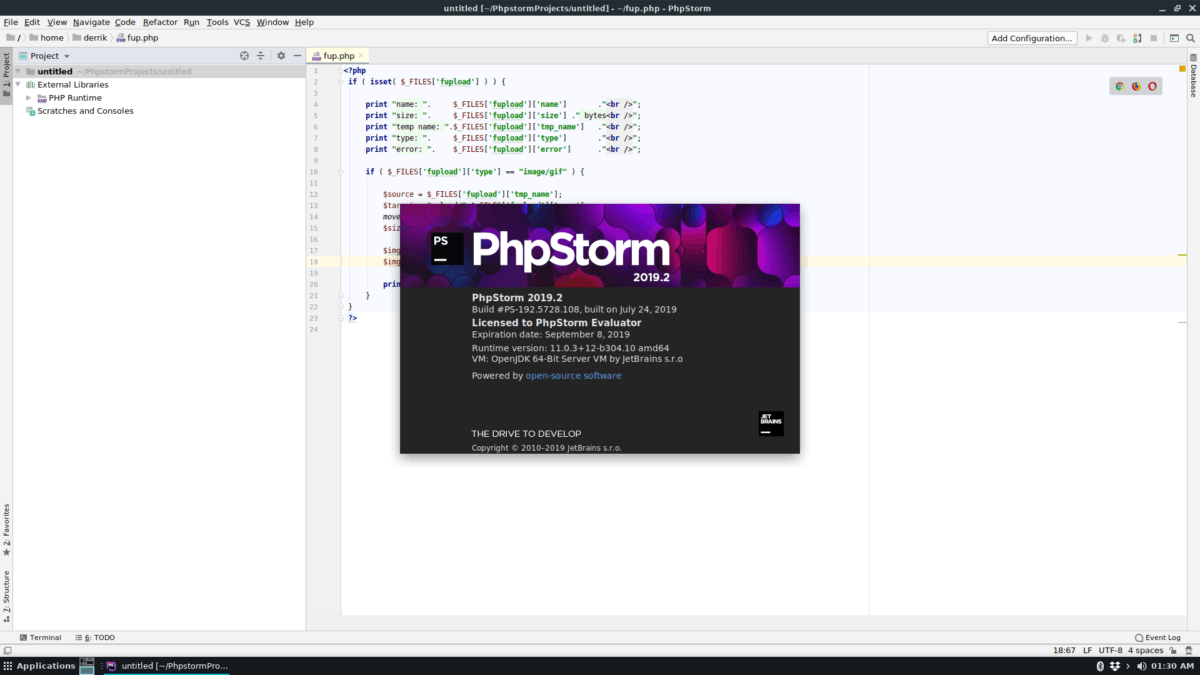
Die PhpStorm IDE-Anwendung ist auf Ubuntu verfügbarSnap Store. Wenn Sie also eine Linux-Distribution verwenden, die Snap unterstützt, ist die Installation jetzt ganz einfach! Um den Installationsprozess zu starten, aktivieren Sie die Snap-Laufzeit auf Ihrem System, indem Sie diese Anleitung befolgen. Sobald die Fangfunktionen aktiviert sind, öffnen Sie ein Terminalfenster, indem Sie auf drücken Strg + Alt + T oder Strg + Umschalt + T auf der Tastatur und geben Sie die Schnellinstallation Befehl unten, um PhpStorm zu bekommen!
sudo snap install phpstorm</ p>













Bemerkungen